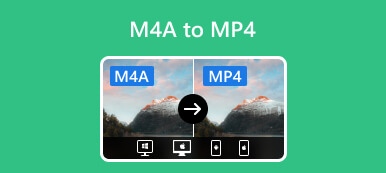Windows Media Video (WMV) es un popular formato de video desarrollado por Microsoft. El formato guarda muchos datos de audio y video en espacios de almacenamiento más pequeños, lo que lo hace ideal para transmitir videos por Internet. Y se prefiere el formato WMV al formato MP4 cuando se apunta a la plataforma Windows.
Cuando tiene algunos archivos MP4 pero no sabe cómo cambiarlos a archivos WMV, sin importar el motivo, obtendrá algunos mejores convertidores de MP4 a WMV para cambiar los formatos en este artículo.
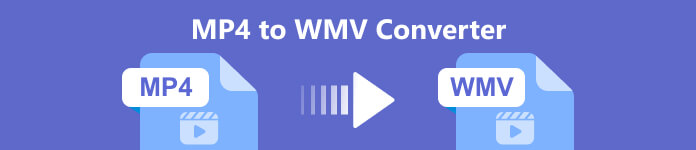
- Parte 1: Los 3 principales convertidores de MP4 a WMV sin conexión
- Parte 2: Los 2 mejores convertidores de MP4 a WMV en línea
- Parte 3: Preguntas frecuentes sobre MP4 to WMV Video Converter
Parte 1. Los 3 mejores convertidores de MP4 a WMV sin conexión
Varios convertidores de video que pueden ayudarlo a cambiar el formato MP4 a WMV en el mercado. Sin embargo, a alguien le gustaría obtener la versión de escritorio para convertir videos. Con los convertidores de escritorio, puede completar la conversión sin conexión. Es tan conveniente. Aquí puede conocer los 3 mejores convertidores de MP4 a WMV sin conexión.
1. Apeaksoft Video Converter Ultimate [Windows y Mac]
Apeaksoft Video Converter Ultimate es un convertidor de formato profesional que puede convertir MP4 a WMV y muchos otros formatos de video. Esta herramienta de conversión ofrece funciones avanzadas como conversión por lotes, edición de video y exportación de video de 5/8K. Además, tiene una potente caja de herramientas con más de 20 tipos de herramientas, incluido el editor de metadatos multimedia, el creador 3D, la marca de agua de video, el controlador de velocidad de video, etc. Por lo tanto, puede editar el video convertido fácilmente. Más importante aún, está disponible para Windows 11/10/8/7 y macOS.

4,000,000+ Descargas
Convierta MP4 a WMV, MOV, FLV y más videos sin pérdida de calidad.
Convierta MP4 en MP3, WMA, AAC M4A, FLAC, OGG y otros audios sin pérdidas.
Fácil de convertir múltiples archivos MP4 a WMV para reproducirlos por lotes.
Divida la pantalla de video en más con varias plantillas de video.
Pasos simples para convertir MP4 a WMV
Paso 1Descarga gratis este convertidor de video en tu escritorio. Instálalo y accede a la Convertidor pestaña en la interfaz principal.

Paso 2Luego, haz clic agregar archivos para cargar el video MP4 que desea convertir.

Paso 3Despliega la lista de Convertir todo a y seleccione WMV como formato de salida. A continuación, haga clic en el Convertir todo para iniciar la conversión de MP4 a WMV.

2. VLC [Windows, Mac, Linux]
VLC es un reproductor multimedia de código abierto para reproducir archivos de video y audio. Este software le permite convertir MP4 a WMV en Windows, Mac y Linux. Además, incluye un gran paquete de códecs y varias funciones adicionales. Con todo, es una forma sencilla de hacer el trabajo si no le importa la calidad de salida.

- PROS
- Es completamente gratis de usar.
- Admite diferentes sistemas operativos.
- Soporte cortar videos en VLC.
- CONTRAS
- Reduzca la calidad del vídeo de salida.
- Salida de archivos WMV con la extensión de archivo .asf solamente.
3. Convertidor de vídeo Freemake [Windows]
Freemake Video Converter es otro conversor gratuito de MP4 a WMV que puede convertir videos rápida y fácilmente. Es compatible con muchos formatos de video populares. Y puede convertir MP4 a formato WMV. Además, proporciona opciones de edición adicionales para cortar, fusionar y rotar el video MP4 antes de exportarlo al formato WMV.
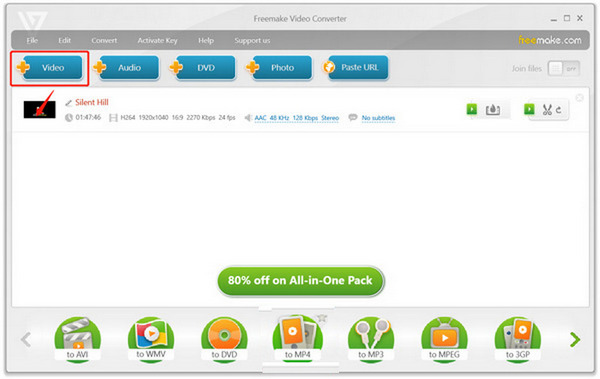
- PROS
- Convierte videos con alta calidad.
- Convierta múltiples archivos MP4 simultáneamente.
- Cuenta con un descargador y cargador de videos incorporado.
- CONTRAS
- Agregue una marca de agua al video de salida.
- La versión gratuita tiene limitaciones.
Parte 2. Los 2 mejores convertidores de MP4 a WMV en línea
Si no desea descargar ningún programa, usar algunos convertidores en línea es otra excelente opción. Aquí obtendrá 2 convertidores de video gratuitos para convertir MP4 en WMV con unos pocos clics.
1. Convertidor de video gratuito de Apeaksoft
Convertidor de video gratuito Apeaksoft es una herramienta gratuita de conversión de video en línea. Admite la conversión de MP4 a WMV, FLV, AVI, MOV, MKV, MP3, OGG, WMA, AAC, M4A, etc., con alta calidad. Mientras tanto, la herramienta en línea funciona bien en varios navegadores web como Chrome, Edge, Safari, Firefox, etc. Puede navegar a la página del convertidor con su navegador y hacer clic en el botón Añadir archivos para convertir botón para iniciar la conversión de video rápidamente.

- PROS
- No hay límite para el tamaño del archivo importado.
- Fácil de usar con una interfaz amigable.
- De uso gratuito y sin anuncios.
- CONTRAS
- La velocidad de conversión no es lo suficientemente rápida.
2. CloudConvert
CloudConvert es una herramienta en línea gratuita que puede convertir una amplia gama de formatos de video, audio, imagen, documento, presentación, archivo y hoja de cálculo. Funciona como un conversor de formato a WMV. Admite la conversión de más de 600 millones de archivos con una capacidad de memoria de más de 5,168 TB. Mientras tanto, es una plataforma en la nube altamente segura; nadie puede acceder a los archivos sin su permiso.
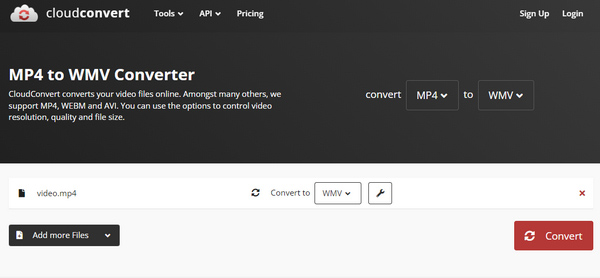
- PROS
- Los datos cargados son seguros y están protegidos.
- Admite todo tipo de conversión de formato de archivo.
- Cargue archivos desde Google Drive, Dropbox o OneDrive.
- CONTRAS
- El tamaño máximo de archivo es de 1 GB.
- Los videos convertidos tienen una marca de agua.
Parte 3. Preguntas frecuentes de MP4 to WMV Video Converter
¿Puede Windows Media Player convertir MP4 a WMV?
No. Windows Media Player es un reproductor de video en lugar de un software de conversión de video. Tu solo puedes reproducir MP4 en Windows Media Player. Por lo tanto, el software no puede ayudarlo a convertir videos MP4 a WMV.
¿Cuál es mejor, WMV o MP4?
Los dos formatos son similares en calidad. Mucha gente prefiere MP4 a WMV porque MP4 es compatible con más reproductores multimedia. Por lo tanto, si es un gran usuario de Windows, podría ser mejor usar WMV, ya que está diseñado específicamente para computadoras y reproductores multimedia con Windows.
¿Por qué los archivos WMV son tan grandes?
Windows Media Video (WMV) es el formato de video predeterminado para las computadoras con Windows. Por lo general, puede contener archivos de audio y video grandes, por lo que su tamaño de archivo es grande.
Conclusión
Después de leer este artículo, puede obtener 5 convertidores de video para convertir MP4 a WMW sin perder calidad. Puede consultar sus pros, contras y elegir su preferido para realizar las conversiones. Si tiene alguna otra pregunta al convertir, deje sus comentarios aquí.